Sokunk számára az otthoni Wi-Fi hálózatunk jelszava nem igazán olyan dolog, amelyre gondolunk.
Valószínűleg megadta a jelszót, amikor először csatlakozott a hálózathoz, majd a felszólítás elfelejtette. Ami még rosszabb, lehet, hogy feldobta a papírlapot, amelyre ez volt írva.
Csak amikor új eszközt kell csatlakoztatnia a Wi-Fi hálózathoz – például új iPadet vagy barátja okostelefonját –, akkor jön rá, hogy fogalma sincs, mi lehet a jelszó. Ez különösen igaz, ha ez a véletlenszerű alapértelmezett jelszó volt (és ha magán az útválasztón nincs sehol felírva).
ÖSSZEFÜGGŐ:
- Wi-Fi jelszó megosztása iPhone készülékével
- Wi-Fi hibaelhárítás, tippek és trükkök
- Wi-Fi-problémák a macOS Sierra, High Sierra rendszerrel? Itt van a javítás módja
Szerencsére van egy rendkívül egyszerű módja annak, hogy megtalálja a hiányzó Wi-Fi jelszavakat a Mac számítógépen. Natív macOS-alkalmazást használ, és csak néhány percet vesz igénybe.
Tartalom
- Hogyan találja meg a WiFi jelszavát
-
A kulcstartó hozzáférés egyéb felhasználásai
- Kapcsolódó hozzászólások:
Hogyan találja meg a WiFi jelszavát
Az jelszavakat minden olyan Wi-Fi hálózathoz, amelyhez a Mac csatlakozott, a Keychain Access nevű alkalmazásban vannak tárolva.
Ez alapvetően egy beépített jelszókezelő, de a Wi-Fi jelszavak automatikus mentésének és tárolásának további kényelmét biztosítja. Elég azt mondani, ez hasznos. Így találhatja meg a hiányzó Wi-Fi jelszót.
- Nyissa meg a Launchpadot, és keresse meg a Kulcstartó hozzáférés kb. Alternatív megoldásként megnyithatja Reflektorfény (Command + Szóköz), és egyszerűen írja be a „Keychain Access” kifejezést.
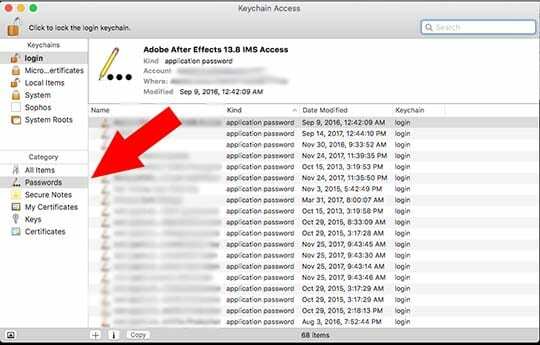
- Miután megnyílt, kattintson a Jelszó kategória a bal oldalsávon az eredmények szűkítéséhez.
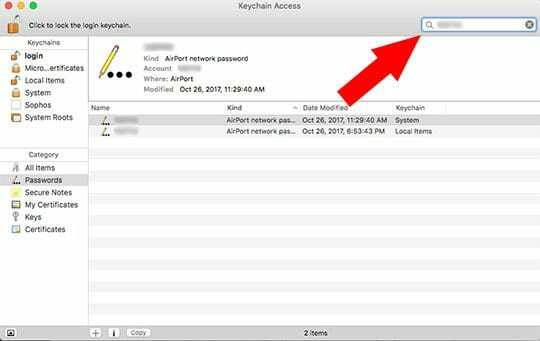
- A jobb oldali keresősávba írja be annak a Wi-Fi-hálózatnak a nevét, amelynek a jelszava hiányzik.
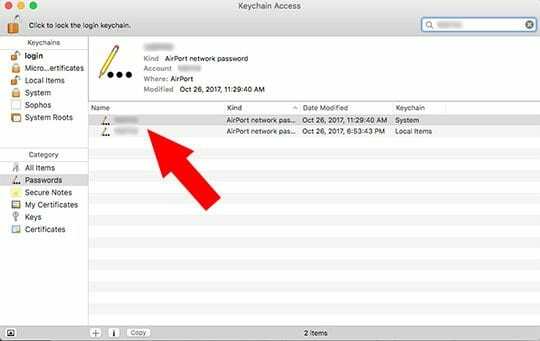
- Kattintson duplán a kérdéses Wi-Fi hálózatra a keresési eredmények között.
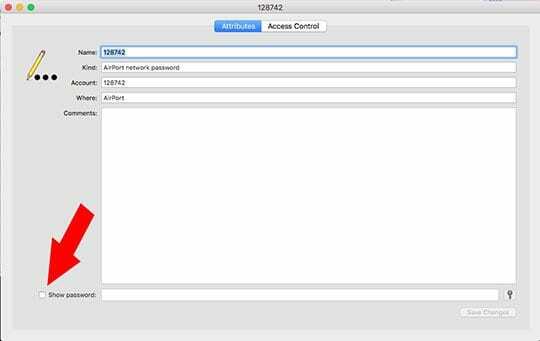
- A megjelenő felugró ablakban kattintson a Jelszó megjelenítése melletti jelölőnégyzetre.
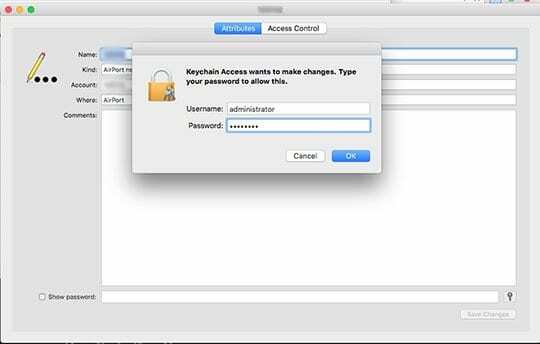
- Meg kell adnia a felhasználónevet és a jelszót a Mac felhasználói fiókhoz. A fióknak, amellyel bejelentkezik, rendelkeznie kell rendszergazdai jogosultságokat a kérdéses Mac gépen.
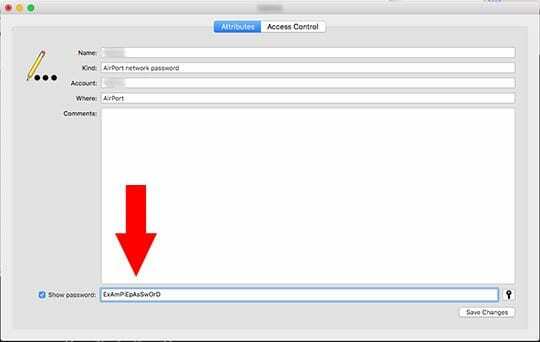
- A hitelesítés után a Wi-Fi hálózat jelszava egyszerű szöveggel jelenik meg a melletti mezőben Mutasd a jelszót doboz.
A kulcstartó hozzáférés egyéb felhasználásai
Ez nem csak a Wi-Fi jelszava. A Keychain Access alkalmazás valójában különféle jelszavakat tárol az OS X vagy macOS rendszeren keresztül.
Ez magában foglalja az alkalmazások jelszavait, az internetes vagy online szolgáltatások jelszavait, valamint a Safari kulcstartójába mentett webes űrlapjelszavakat.
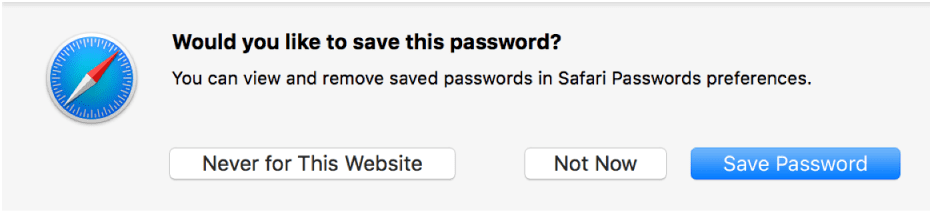
Alapvetően, amikor megjelenik a fenti felugró ablak, és megnyomja Jelszó mentése, a jelszó biztonságosan tárolva lesz a Keychain Accessben. Ennek az az oka, hogy ez alapvetően egy jelszókezelő – amelyet használnia kell, kulcstartó hozzáféréssel vagy sem.
Mindenesetre akkor is hasznos, ha végképp nem emlékszik, vagy egyáltalán nem tud visszakeresni egy elfelejtett jelszót valamelyik közösségi médiában vagy webhelyen.
(Persze feltételezve, hogy szokássá válik, hogy az ablak megjelenésekor megnyomja a „Jelszó mentése” gombot.)
A Keychain Access az iCloud kulcstartóval is szinkronizálódik, ami azt jelenti, hogy könnyedén megoszthatja a kulcstartókat különböző Apple-termékei között.
Végül van egy „Biztonságos megjegyzések” rész is, amely pontosan úgy működik, ahogyan hangzik. Alapvetően jelszóval védett jegyzeteket írhat, biztonságosan tárolhat és visszakereshet.